Google kort: Hvernig á að finna hnit fyrir staðsetningu

Sjáðu hvernig þú getur fundið hnitin fyrir hvaða stað sem er í heiminum í Google kortum fyrir Android, Windows og iPadOS.
Nafnið iTunes gæti komið þér á óvart í ljósi þess að Apple hefur þegar drepið iTunes með iOS 13 og skipt út fyrir Apple Music . En fyrir þá sem ekki vita, þá er iTunes enn að keyra á Windows nokkuð frjósamlega. Og ef þú vilt vita hvernig á að flytja tónlist frá iTunes til Android tæki þín, þá er iTunes fyrir Windows lykillinn. Það eru tveir valkostir, þú getur valið að láta tónlistarsafnið þitt á iTunes samstilla við Android:

Myndheimild: Mi Community
Auk þess þarftu að fylgjast með nokkrum aðhaldi, ef þú vilt halda áfram með einhvern af tveimur valkostum:
Svo skaltu lesa á undan og læra hvernig á að flytja tónlist frá iTunes til Android.
Flyttu iTunes tónlist í Android síma með iTunes Windows
Skref 1: Sæktu iTunes á Windows ef þú hefur ekki þegar gert það.
Skref 2: Opnaðu iTunes á tölvunni þinni. Farðu í Breyta >> Stillingar .
Skref 3: Smelltu á Almennt . Hér muntu sjá reit sem segir iCloud tónlistarsafn . Gakktu úr skugga um að reiturinn sé merktur.
Skref 4: Lokaðu kjörstillingum. Nú skaltu smella á File og síðan í fellivalmyndinni, farðu í Bókasafn >> Uppfæra iCloud tónlistarsafn .
Þetta ferli myndi hefja samstillingu milli iCloud reikningsins þíns og iTunes tónlistarsafnsins. Það gæti tekið nokkurn tíma eftir stærð iTunes tónlistarsafnsins þíns.
Skref 4: Þegar samstillingunni er lokið, farðu í Apple Music App Android símans þíns.
Skref 5: Bankaðu á Bókasafn í Apple Music Android appinu. Allt samstillt iTunes tónlistarsafnið þitt og raddskýringar þínar yrðu skráðar hér.
Skref 6: Ýttu á eitt af lögunum og njóttu iTunes tónlistar á Android.
Skref 7: Til að nota offline spilun, bankaðu á niðurhalshnappinn fyrir uppáhalds lögin þín og skráðu þau á geymslu tækisins.
Flyttu tónlist frá iTunes til Android með því að nota handvirkt afrita-líma ferli
Þó að ofangreindur valkostur virki nokkuð vel, þá þarftu að endurtaka það aftur og aftur fyrir hvert nýtt lag sem þú vilt bæta við. Þetta er vegna þess að Apple Music samstillir tæki aðeins fyrir iOS og iPadOS. Fyrir Android passar Apple ekki vel. Svo, betri leið til að flytja tónlist frá iTunes til Android er að afrita hana beint í gegnum tölvuna þína og líma í geymslu símans. Svona á að gera það:
Skref 1: Tengdu símann við tölvuna þína með USB skráaflutningsvalkostum.
Skref 2: Farðu í C:\Users\\Music\iTunes\iTunes Media\ . Sláðu inn þessa slóð í skráarkönnuður og þér verður vísað í iTunes media möppuna. Í stað þess að slá inn kerfisstjóranafnið þitt.
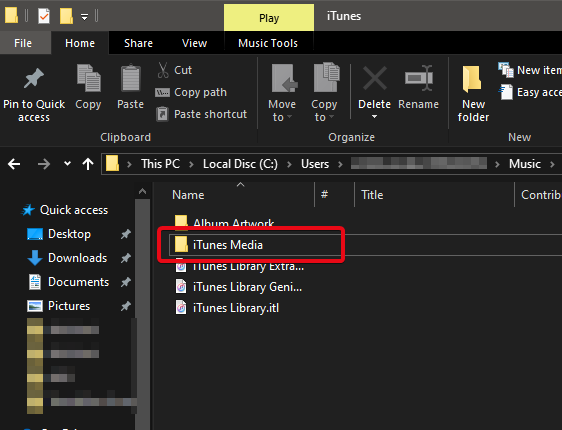
Skref 3: Hér, veldu tónlistarskrár eða möppur og afritaðu þær (Ctrl+C).
Skref 4: Farðu í símageymsluna þína og límdu þessar skrár í tiltekna möppu fyrir iTunes tónlist.
Skref 5: Nú geturðu notað Google Play Music eða hvaða tónlistarspilaraforrit sem er frá þriðja aðila til að samstilla þessa möppu við tónlistarsafn símans þíns.
Með því að fylgja þessum skrefum geturðu lokað lykkjunni og tengt iTunes og Android loksins. Apple hefur verið mjög stöðugt yfir end-to-enda stjórn á Apple kerfum og hefur haldið sig frá samstillingum á milli vettvanga. Hins vegar hefur þessi nýlega þróun gert notendum kleift að samstilla nokkrar þjónustur á Android.
Með því að flytja iTunes tónlist yfir í Android síma gætirðu notið tónlistar úr iTunes bókasafninu þínu á Android tækinu þínu líka.
Prófaðu þessar aðferðir og láttu okkur vita í athugasemdunum hvernig það virkar fyrir þig. Fyrir meiri tækni. uppfærslur, gerist áskrifandi að fréttabréfinu okkar og bættu okkur við á Facebook og Twitter straumnum þínum.
Sjáðu hvernig þú getur fundið hnitin fyrir hvaða stað sem er í heiminum í Google kortum fyrir Android, Windows og iPadOS.
Hvernig á að hætta að sjá staðsetningarskilaboðin í Chrome á Android, Windows 10 eða iPad.
Sjáðu hvaða skref á að fylgja til að fá aðgang að og eyða Google kortaefninu þínu. Svona á að eyða gömlum kortum.
Samsung Galaxy S24 heldur áfram arfleifð Samsung í nýsköpun og býður notendum upp á óaðfinnanlegt viðmót með auknum eiginleikum. Meðal margra þess
Samsung Galaxy S24 serían af snjallsímum, með flottri hönnun og öflugum eiginleikum, er vinsæll kostur fyrir notendur sem vilja Android í toppstandi
Hér eru nokkur forrit sem þú getur prófað til að hjálpa þér að ljúka áramótaheitinu þínu með hjálp Android tækisins.
Komdu í veg fyrir að Google visti allar framtíðarupptökur með því að fylgja nokkrum einföldum skrefum. Ef þú heldur að Google hafi þegar vistað eitthvað, sjáðu hvernig þú getur eytt hljóðunum þínum.
Galaxy S24, nýjasti flaggskipssnjallsíminn frá Samsung, hefur enn og aftur hækkað grettistaki fyrir farsímatækni. Með nýjustu eiginleikum sínum, töfrandi
Uppgötvaðu hvað símskeyti eru og hvernig þau eru frábrugðin hópum.
Ítarleg leiðarvísir með skjámyndum um hvernig á að stilla sjálfgefna heimasíðu í Google Chrome skjáborði eða farsímaútgáfum.








